先從下載程式至人機開始說起
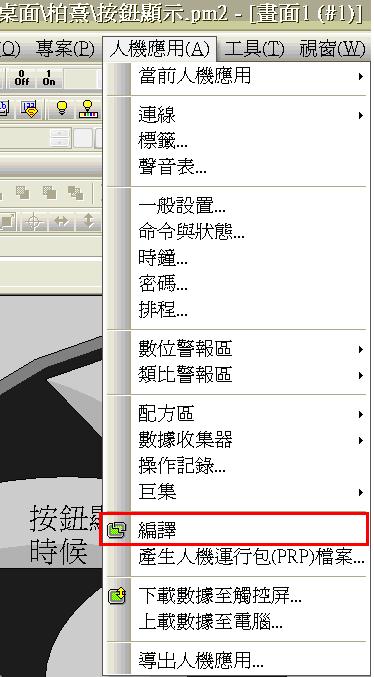
檔案需傳送至人機需先至上方工具列,人機應用→”編譯”檔案
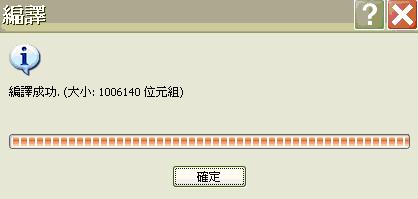
完成後
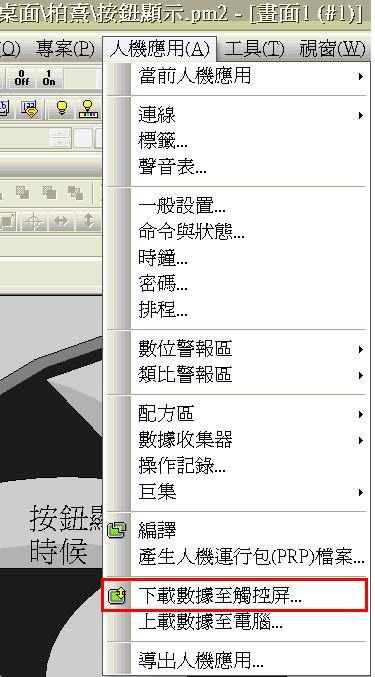
於上方工具列→人機應用→下載數據至觸控屏
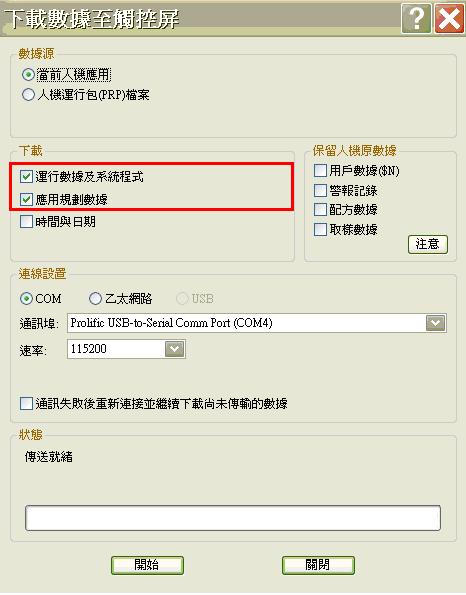
於下載數據至觸控屏頁面下載內,勾選運用數據及系統程式以及”應用規劃數據”(如只勾選運用數據及系統程式,之後上傳檔案至電腦只有PRP檔,可再上傳至其他同型號人機無法修改規劃,如需再從人機上載程式至電腦並做修改規劃,則需要再多勾選”應用規劃數據”,之後上傳檔案至電腦會多出PLF檔,可用於再修改及規劃)。
上載人機內程式到電腦:
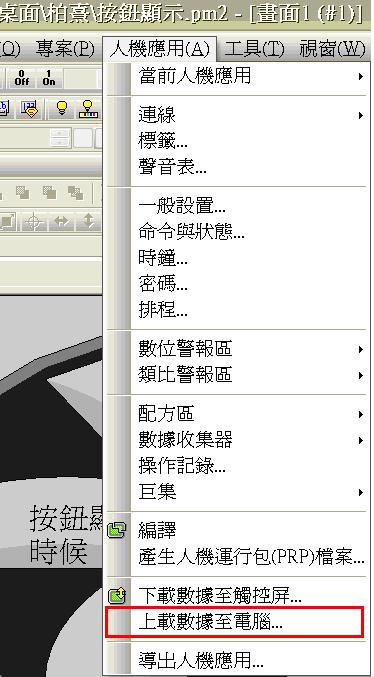
於上方工具列→人機應用→上載數據至電腦
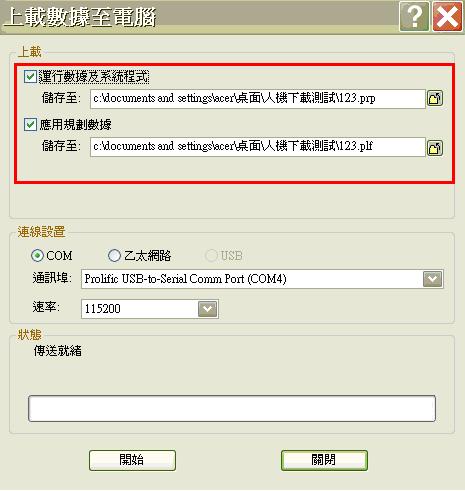
在上載數據至電腦頁面,在上載內,勾選”運行數據及系統程式”以及”應用規劃數據”,並設定所需儲存至電腦的哪個資料夾後,點選開始(註:勾選”運行數據及系統程式”會產生PRP檔,可由電腦再上傳至其他同型號人機,無法再規劃;勾選”應用規劃數據”會產生PLF檔,可至PM Designer做再規劃或編譯)
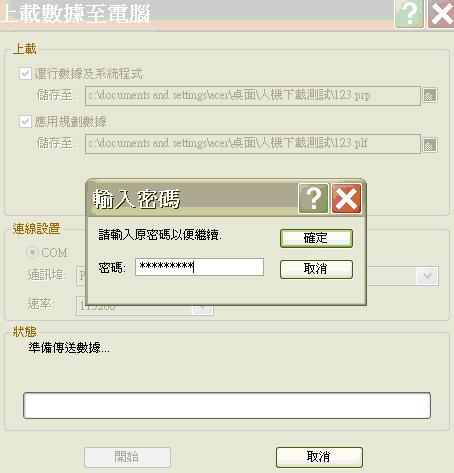
因要上載數據至電腦,皆有密碼保護(原始開發者密碼為000000000),確認後開始上載,上載完成會再所設定的資料夾內產生PRP檔及PLF檔。
運行數據及系統程式(PRP檔)如何使用:
可直接經由PM Designer上方工具列→人機應用→下載數據至觸控屏
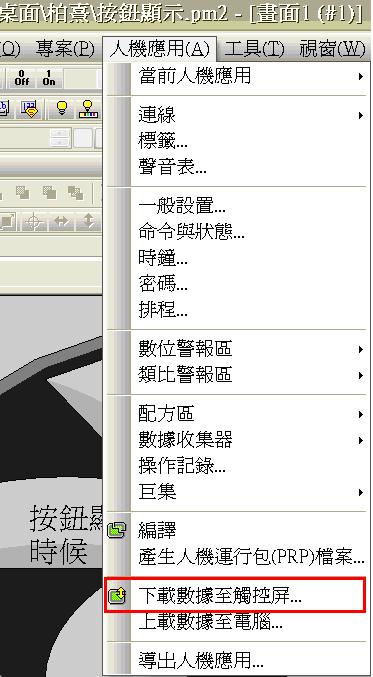
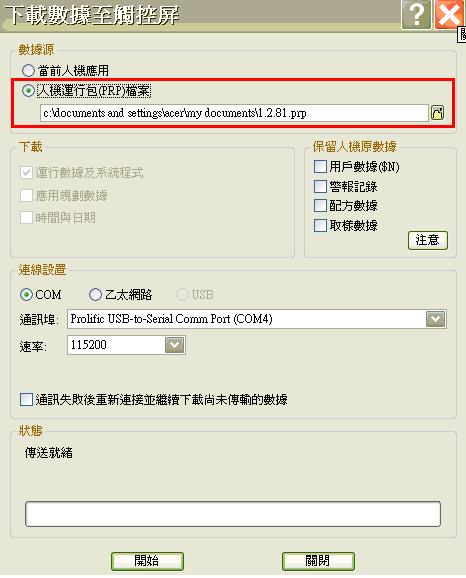
於下載數據至觸控屏頁面,數據源,點選人跡運行包(PRP)檔案,並指定所需下載至人機的PRP檔,可上傳至其他同型號人機
應用規劃數據(PLF檔)如何使用:
備註:PLF檔容易遭有心人士盜拷,請務必要設定專案密碼保護
可直接經由PM Designer上方工具列→專案→導入人機應用
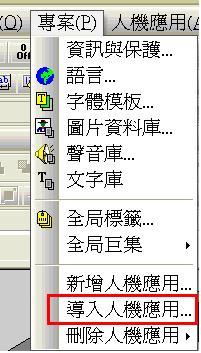
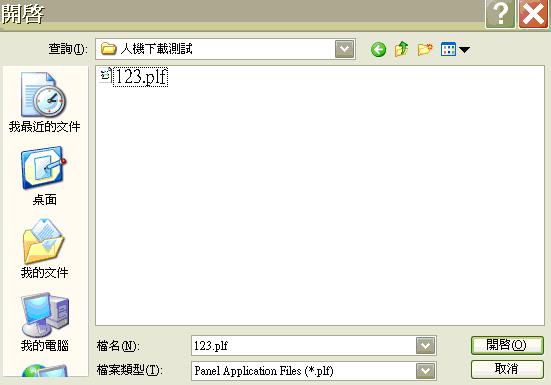
選擇PLF檔所儲存的資料夾後點選並開啟PLF檔

開啟後於PM Designer左方專案管理員內,可看到”Copy of 人機應用_1”,即可進入並修改編譯。(註:於電腦直接點選PLF檔是無法開啟的,需經由PM Designer導入人機應用才可開啟。)
|